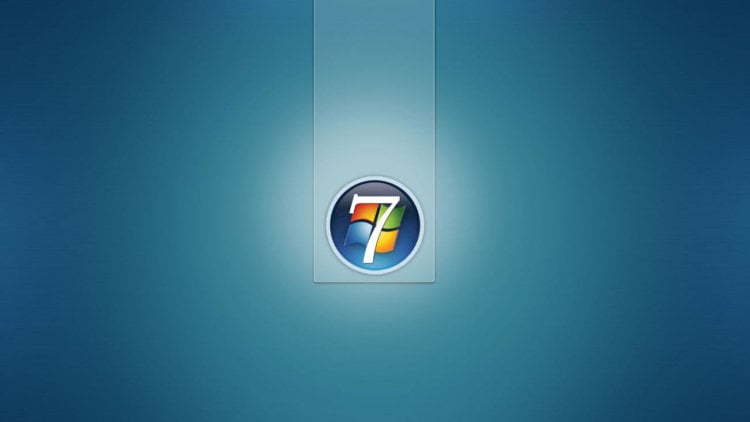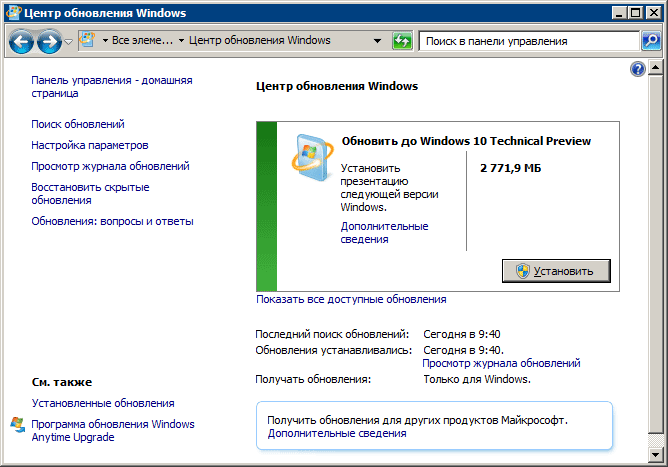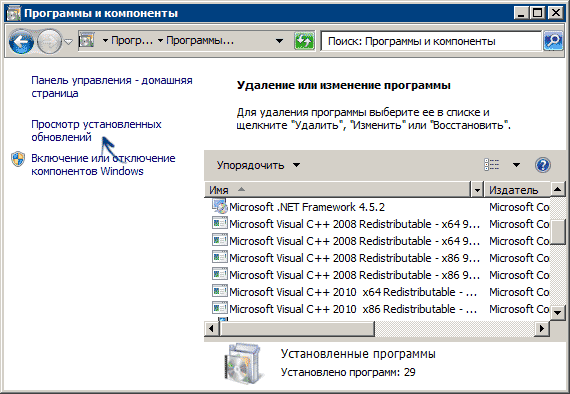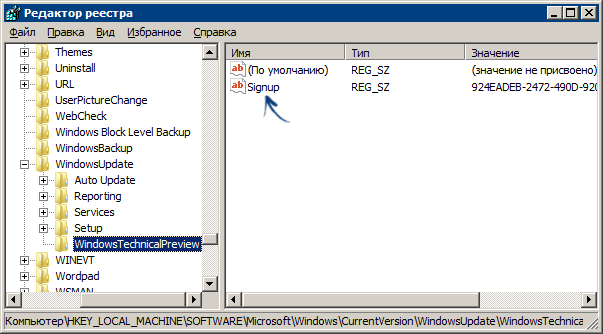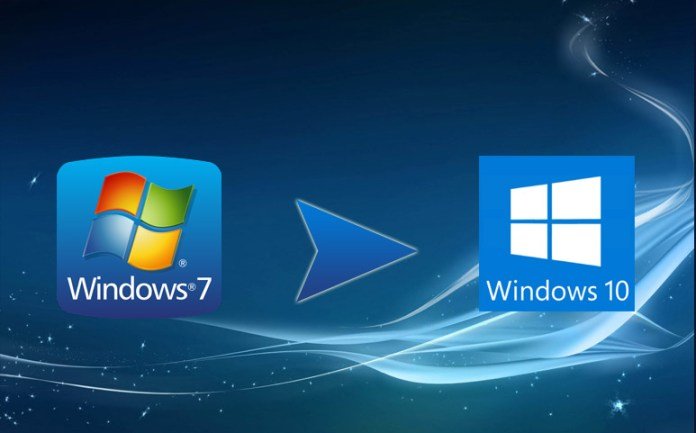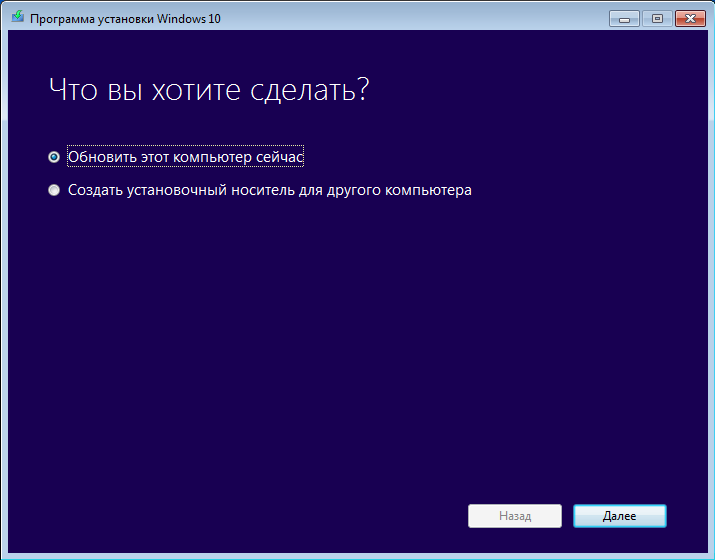- Как перестать получать предложения обновиться до Windows 10?
- Как убрать сообщение Обновить до Windows 10 Technical Preview
- Удаляем обновление, которое предлагает обновиться до Windows 10 Technical Preview
- Как обновиться до Windows 10?
- Windows 10 всё ещё можно получить бесплатно
- Уловка для пользователей Windows 7 и Windows 8.1 продолжает работать до сих пор
- Переход на Windows 10 вопросы и ответы
Как перестать получать предложения обновиться до Windows 10?
Несмотря на то, что Microsoft не собирается обновлять прежние версии своих операционных систем для новых процессоров, многие пользователи хотели бы оставить на своих компьютерах прежнюю ОС. При этом операционная система постоянно показывает всплывающее сообщение, настойчиво предлагающее обновиться до Windows 10. Можно ли сделать так, чтобы это сообщение перестало в дальнейшем отвлекать пользователя?
Ответ на поставленный в заголовке вопрос был дан в заметке Стива Александера (Steve Alexander) «Tech Q&A: Windows 10 upgrade will get pushier», опубликованной ресурсом TheLedger.com.
Необходимо сразу отметить, что такая возможность существует, тем не менее, поскольку ее реализация требует удаления компонентов системы, пользователю, прежде чем осуществлять такие действия, следует быть полностью уверенным в своей абсолютной компьютерной грамотности, а также и в своем понимании того, что если после изменений что-то будет работать не так или вообще перестанет работать, то это — результат исключительно его собственных усилий. Ведь совет о том, что делать для восстановления работоспособности компьютера, к рассмотренной рекомендации, увы, не прилагаются.
Ресурсу был задан вопрос, который, вероятно, задают себе сейчас очень многие пользователи операционной системы Windows 7, которые привыкли к ней и не собираются пока менять ее на новую ОС:
У меня на нескольких ПК установлена Windows 7 Professional и они (компьютеры) постоянно получают всплывающее уведомление, предлагающее мне обновить персональные компьютеры до Windows 10. Но я разработал программное обеспечение, которое не работает в операционных системах новее, чем Windows 7, и я на самом деле не хотел бы, чтобы одни компьютеры работали под управлением Windows 7, а другие — Windows 10. Что вы могли бы посоветовать?
— Филипп Бернштейн (Philip Bernstein), Джексонвилл, Флорида
Если на вашем компьютере установлено важное программное обеспечение, которое требует Windows 7, то эту сравнительно старую операционную систему можно сохранить.
Рекомендации о том, как это можно сделать, были даны инженером поддержки (Support Engineer) Microsoft Дженит_Джеймс (Jenith_James) на страницах Microsoft Community (answers.microsoft.com).
Чтобы отключить всплывающие уведомления о переходе на Windows 10, необходимо перейти в Панель управления, кликнуть на пункте «Программы и компоненты», включить просмотр установленных обновлений и найти обновление KB3035583, которое и предстоит деинсталлировать. Как отмечается, именно это обновление и транслирует всплывающее сообщение, предлагающее осуществить обновление операционной системы до Windows 10.
Впрочем, как отмечается Стивом Александером, Microsoft собирается перевести обновление до Windows 10 из категории «опциональных» в «рекомендуемые». Чтобы в этом случае оно не установилось автоматически, пользователю необходимо отключить в настройках Windows Update автоматическую загрузку «рекомендуемых» обновлений.
Таким образом, пользователь, разбирающийся в настройках операционной системы и в своем умении производить их так, чтобы и после их применения компьютер работал корректно, может на какое-то время отложить на будущее неизбежный переход на новую операционную систему Microsoft, которая могла бы стать не десятой, а девятой версией самой популярной ОС для компьютеров.
Разумеется, следует понимать, что данная рекомендация не обеспечивает полной уверенности в том, что предложение об обновлении не возникнет в будущем вновь. Ведь Microsoft рассматривает Windows 10 в качестве своей «финальной» ОС, являющейся не столько продуктом, сколько сервисом. А это означает, что именно на ней компания сосредоточит свои усилия, не расходуя ресурсы на расширенную поддержку тех операционных систем, которые постепенно уходят в прошлое.
Чем для пользователей до сих пор столь привлекательны прежние версии Windows?
Как убрать сообщение Обновить до Windows 10 Technical Preview

Обновление (сентябрь 2015): подготовил новую пошаговую инструкцию, в которой описывается не только как убрать уведомления, но и полностью отключить обновление ОС до новой версии — Как отказаться от Windows 10.
Примечание: если вы хотите убрать иконку «Получить Windows», которая появилась в июне 2015 в области уведомлений, вам сюда: Зарезервируйте Windows 10 (также обратите внимание на комментарии к указанной статье, там есть полезная информация на тему).
Несмотря на решение не обновляться, сообщение Центра обновлений с предложением «Обновить до Windows 10 Technical Preview. Установить презентацию следующей версии Windows» продолжает висеть. Если вы хотите убрать сообщение об обновлении, сделать это несложно, и ниже описаны шаги для этого.
Примечание: если вам требуется удалить уже установленную Windows 10 Technical Preview, это делается довольно-таки просто и в Интернете есть хорошие инструкции на этот счет. Данной темы я касаться не буду.
Удаляем обновление, которое предлагает обновиться до Windows 10 Technical Preview
Описанные ниже шаги одинаково помогут удалить сообщение «Обновить до Windows 10 Technical Preview» в Windows 7 и для Windows 8, подготовленных для установки ознакомительной версии.
- Зайдите в Панель управления и откройте пункт «Программы и компоненты».
- В открывшемся окне слева выберите «Просмотр установленных обновлений». (Кстати, вы также можете нажать «Установленные обновления» в Центре обновлений, где и отображается сообщение, которое требуется убрать.)
- В списке найдите Обновление для Microsoft Windows (Update for Microsoft Windows) с именем KB2990214 или KB3014460 (для поиска, на мой взгляд, удобнее отсортировать обновления по дате), выберите его и нажмите кнопку «Удалить».
После этого вам будет предложено перезагрузить компьютер для завершения удаления. Сделайте это, а затем снова зайдите в Центр обновлений Windows, сообщение с предложением обновиться до Windows 10 должно исчезнуть. Дополнительно стоит вновь выполнить поиск обновлений, после чего в списке важных найти то, которое вы удаляли, снять с него отметку и выбрать пункт «Скрыть обновление».
Если вдруг вы столкнулись с тем, что через какое-то время эти обновления вновь устанавливаются, поступите следующим образом:
- Удалите их, как было описано выше, не перезагружайте компьютер.
- Зайдите в редактор реестра и откройте раздел HKEY_LOCAL_MACHINE\SOFTWARE\Microsoft\Windows\CurrentVersion\WindowsUpdate\WindowsTechnicalPreview
- В данном разделе удалите параметр Signup (правый клик — удалить в контекстном меню).
И уже после этого перезагрузите компьютер. Готово.
А вдруг и это будет интересно:
Почему бы не подписаться?
Рассылка новых, иногда интересных и полезных, материалов сайта remontka.pro. Никакой рекламы и бесплатная компьютерная помощь подписчикам от автора. Другие способы подписки (ВК, Одноклассники, Телеграм, Facebook, Twitter, Youtube, Яндекс.Дзен)
16.03.2016 в 18:20
спасибо большое
я удалил обновление kb3035583 и предложение на обновление до W 10 исчезло
Как обновиться до Windows 10?
Технический уровень : Базовый
Краткое содержание
В данной статье я расскажу как обновить Windows 7/Windows 8.1 до Windows 10.
Подробности
Итак, вы ранее (до 30 июля 2016 года) уже обновляли свою лицензионную Windows 7/Windows 8.1 до Windows 10.
Теперь вы выполнили возврат до предыдущей ОС и снова захотели обновиться до 10.
Как же это сделать?
Необходимо открыть данный сайт:
скачать инструмент для обновления
После загрузки нужно запустить его и выбрать «обновить этот компьютер сейчас».
Что будет, если выбрать «создать установочный диск для другого компьютера» написано в статье.
Нажимаем далее, начинается загрузка Windows 10. Ждем.
После этого откроется вот такое окно:
В нем нужно выбрать «я переустанавливаю Windows 10 на этом компьютере»
Внимательно читаем Лицензионное Соглашение. Если со всем согласны-принимаем его.
Если не согласны — нажимайте «отклонить» и продолжайте использовать Windows 7\8.1:
Начнется подготовка к установке Windows 10:
Вам будет представлена информация о том, до какой редакции Windows 10 будет обновлена текущая ОС и вы сможете выбрать, что вы хотите сохранить при обновлении:
Вот что можно сохранить:
Если вы не знаете, что выбрать, прочтите данную информацию:
Что можно сохранить при обновлении?
Это зависит от версии Windows, установленной на компьютере. При обновлении отображаются только доступные варианты. Среди них могут быть следующие.
В этом случае сохраняются пользовательские параметры, такие как специальные возможности, фон рабочего стола, ссылки на избранные веб-сайты и журнал.
В этом случае сохраняются все файлы из папки пользователя, например папки «Документы» и «Рабочий стол» и их содержимое.
В этом случае сохраняются приложения, которые будут работать после обновления. Чтобы получить отчет об установленных на компьютере приложениях и определить, какие из них будут работать и дальше, перед началом обновления запустите помощник по обновлению, который доступен по адресу (для запуска помощника вам понадобится закрыть программу установки). Некоторые приложения смогут работать после обновления, но их надо будет переустановить. В отчете будет представлен список таких приложений. Чтобы переустановить приложения, потребуется исходный установочный носитель.
Примечание. При обновлении с Windows 7 до Windows 8.1 вариант «Приложения» не отображается, и все приложения необходимо будет переустановить с исходного установочного носителя.
В этом случае удаляются все объекты, в том числе все приложения, а текущая версия Windows заменяется на Windows 8.1. Ваши личные файлы будут перемещены в папку windows.old. Дополнительные сведения см. по адресу .
Если вы собираетесь выбрать вариант Ничего, прежде чем продолжить, сделайте следующее.
- Выполните архивацию файлов на внешний жесткий диск, DVD-диск или компакт-диск, USB-устройство флэш-памяти или в сетевую папку.
- Для приложений, которые будут работать и которые необходимо переустановить, найдите установочный носитель или сообщения электронной почты с подтверждениями (если вы купили их через Интернет) .
Примечание. Если для входа в систему вы используете сканер отпечатков пальцев или другое биометрическое устройство, запишите ваш пароль. При первом входе в Windows после обновления до версии Windows 8.1 понадобится ввести имя пользователя и пароль.
После того, как вы нажмете на кнопку далее начнется обновление текущей ОС до Windows 10.
Компьютер при этом несколько раз перезагрузится
Когда Windows 10 установится, она поприветствует вас и выполнит последние настройки:
На данном этапе вы можете самостоятельно настроить некоторые параметры ОС:
А вот и Windows 10!
Если у вас возникнут ошибки, вопросы, во время установки обновления до Windows 10 — воспользуйтесь поиском на данном форуме, скорее всего данные вопросы уже задавали и на них уже есть ответ.
Если с помощью поиска вы не нашли ответ на свой вопрос — создайте новый вопрос.
Windows 10 всё ещё можно получить бесплатно
Уловка для пользователей Windows 7 и Windows 8.1 продолжает работать до сих пор
Компания Microsoft официально прекратила поддержку операционной системы Windows 7 ещё 14 января 2020 года. Однако пользователи этой ОС всё ещё могут перейти на более современную Windows 10 бесплатно.
Изначальный срок бесплатного обновления истёк несколько лет назад. Однако как обнаружил тематический ресурс WindowsLatest во время тестирования, уловка с бесплатным переходом продолжает работать и в последнем крупном обновлении — Windows 10 May 2020 Update, чьё распространение для пользователей начнётся в последних числах мая.
Это означает, что пользователи действующих лицензий Windows 7 или Windows 8.1 могут перейти на Windows без стандартной платы в 120 долларов. В WindowsLatest отмечают, что Microsoft явно знают о лазейке, но компания предпочитает не закрывать пользователям возможность повысить статистику Windows 10, даже с финансовыми потерями.
Метод довольно прост. Пользователю требуется загрузить и запустить утилиту Media Creation Tool, а затем выбрать опцию с немедленным обновлением ПК с сохранением файлов. Метод с Media Creation Tool не срабатывает при чистой установке Windows 10. То есть, необходимо выбрать опцию «Обновить этот компьютер сейчас», а не «Создать установочный носитель для другого компьютера».
Переход на Windows 10 вопросы и ответы
Технический уровень : Базовый
Краткое содержание
В данной статье будут представлены ответы на некоторые основные вопросы по переходу на данную ОС.
Подробности
Статья будет обновляться и пополняться новой информацией.
Почему закончилось бесплатное обновление до Windows 10? Где я могу получить более подробную информацию ?
Ранее компания Microsoft объявила, что бесплатно обновиться до Windows 10 можно будет только в течении ограниченного времени, а именно одного года который сейчас истекает . Вы можете получить Windows 10 бесплатно до 29 июля 2016 г .
Я узнал, что возможность бесплатного обновления до Windows 10 истекло несколько дней назад . Есть ли способ , получить эту ОС бесплатно ?
Для решения данного вопроса в ам необходимо обратиться в поддержку Microsoft по телефону 8-800-200-8001 с понедельника по пятницу с 9 до 18.
Если же вы не из России , то выберите, пожалуйста, вашу страну, и далее вы получите контактные данные поддержки Майкрософт в вашем регионе.
Еще вы можете связаться со службой поддержки Microsoft в рамках чата , с понедельника по пятницу с 9 до 18.
Я обновлялся до Windows 10 ранее, удалил ее и теперь снова хочу до нее обновиться.
Могу ли я это сделать ?
Если вы ранее обновили свою лицензионную версию Windows 7\8\8.1 до Windows 10 на текущем оборудовании, вы можете повторно выполнить обновление до Windows 10 в любое время.
Как это сделать написано в статье: Как обновиться до Windows 10?
Я обновился до Windows 10 , но не получил ключ продукта.
Как я могу его получить для 10?
При обновлении вам не предоставляется ключ.
Вам предоставляется цифровая лицензия и она привязана к вашему компьютеру.
Подробнее написано в статье на сайте :
Я обновился до Windows 10 во время периода бесплатного обновления (до 29го июля). Сейчас хочу переустановить Windows 10 . Как мне это сделать ?
Новый интерфейс ввода ключа продукта позволяет установить ОС без его ввода, если на вашем компьютере ранее была установлена лицензионная версия Windows 10. Вы можете переустановить Windows 10, перейдя на веб-сайт для загрузки программного обеспечения, с него можно загрузить Инструмент для создания образа. Этот инструмент позволит вам обновить ваш компьютер или создать установочный носитель с Windows 10.
· Если вы решили обновить этот компьютер (перенести настройки из существующей операционной системы), и у вас есть доступ к интернету, вам будет предложено ввести ключ продукта в новом экране. Так как вы ранее обновляли это оборудование до Windows 10 при повторной установке, вы можете обойти ввод ключа, нажав на Я хочу переустановить Windows 10 на этом компьютере . Если вы не подключены к сети, вы не увидите этот экран.
Если вы решили создать носитель, при загрузке с этого носителя аналогичная возможность вам будет предложена, если вы обновлялись на этом оборудовании до Windows 10. Выберите эту опцию, чтобы переустановить Windows 10. Во время установки вам будет предложено ввести ключ продукта, но вы можете пропустить эту опцию, так как вы уже обновляли данного оборудование Windows 10 и выполняете повторную установку.
Советую вам изучить данную статью по установке Windows 10:
Я обновлялся до Windows 10 во время бесплатного обновления.
Можно ли перенести данную ОС на новый компьютер?
К сожалению, Windows 10, полученную в рамках ограниченного по времени Предложения Windows по бесплатному обновлению до новейшей операционной системы компьютеров с подлинными лицензиями Windows 7 SP1 и Windows 8.1, переносить на другое устройство нельзя. Потому, что в рамках этого предложения обновлялись именно компьютеры, и цифровые разрешения на использование Windows 10 выданы конкретным устройствам. Об этом было совершенно однозначно указано на странице ограниченного по времени Предложения Windows на момент обновления.
Замена материнской платы приравнивается к замене компьютера.
Поэтому, если Вы заменили материнскую плату, то Вам потребуется покупать, для получившегося в итоге нового компьютера, новую FPP (коробочную, или электронную) автономную лицензию.
Сделать это например в магазине MicrosoftStore: